Jak zapomnieć o sieci Wi-Fi w systemie Windows, MacOS, iOS i Android
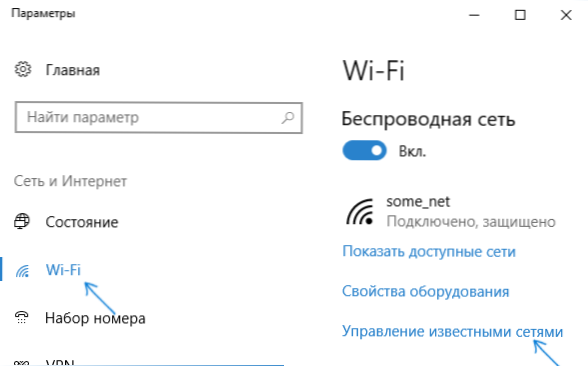
- 2395
- 573
- Pani Patrycjusz Sokołowski
Podczas podłączania dowolnego urządzenia do sieci bezprzewodowej, domyślnie zachowuje parametry tej sieci (SSID, typ szyfrowania, hasło) i dalej używa tych ustawień do automatycznego połączenia z Wi-Fi. W niektórych przypadkach może to powodować problemy: na przykład, jeśli hasło zostało zmienione w parametrach routera, to ze względu na niespójność zapisanych i zmienionych danych możesz uzyskać „błąd uwierzytelnienia”, „zapisane parametry sieciowe zapisane parametry sieciowe na tym komputerze ”nie spełniają wymagań tej sieci” i podobne błędy.
Możliwe rozwiązanie - zapomnij o sieci WI -FI (t.mi. Usuń zapisane dla niego dane) i ponownie połącz się z tą siecią, która zostanie omówiona w tych instrukcjach. Instrukcje zachowują metody systemu Windows (w tym za pomocą wiersza poleceń), Mac OS, iOS i Android. Cm. Ponadto: Jak znaleźć hasło na Wi-Fi, jak ukryć sieci Wi-Fi innych osób z listy połączeń.
- Zapomnij o sieci Wi-Fi w systemie Windows
- Na Androida
- Na iPhonie i iPadzie
- W Mac OS
Jak zapomnieć o sieci Wi-Fi w systemie Windows 10 i Windows 7
Aby zapomnieć o parametrach sieci Wi-Fi w systemie Windows 10, po prostu wykonaj następujące proste kroki.
- Przejdź do parametrów - Sieć i Internetu - Wi -fi (lub kliknij ikonę połączenia powiadomienia - „Parametry sieci i Internetu” - „Wi -fi”) i wybierz „Zarządzanie słynnymi sieciami”.
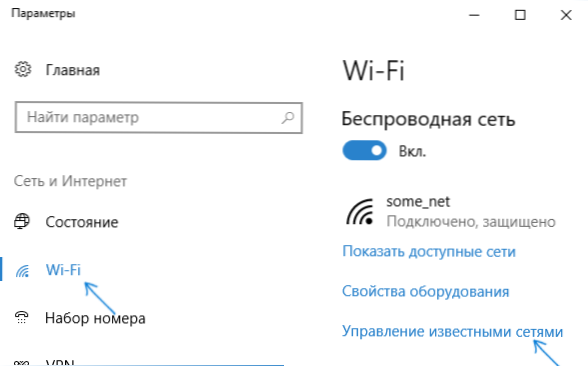
- Na liście zapisanych sieci wybierz sieć, której parametry należy usunąć i kliknij przycisk „Zapomnij”.
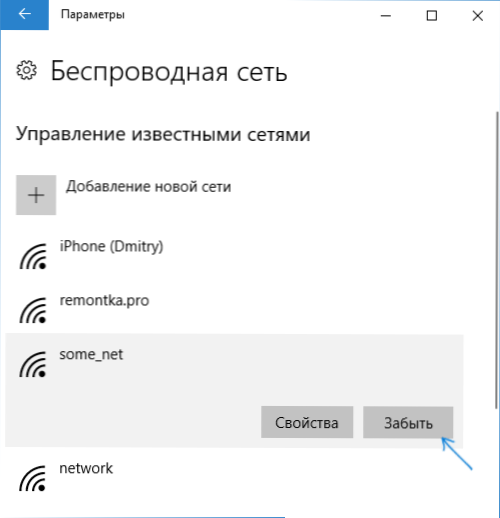
Gotowy, teraz, jeśli to konieczne, możesz ponownie połączyć się z tą siecią, a ponownie otrzymasz żądanie hasła, jak w pierwszym połączeniu.
W systemie Windows 7 kroki będą podobne:
- Przejdź do centrum kontroli sieci i całkowity dostęp (kliknij prawym przyciskiem myszy ikonę połączenia - żądany punkt w menu kontekstowym).
- W menu po lewej stronie wybierz „Zarządzanie sieciami bezprzewodowymi”.
- Na liście sieci bezprzewodowych wybierz i usuń sieć Wi-Fi, którą należy zapomnieć.
Jak zapomnieć o parametrach sieci bezprzewodowej za pomocą wiersza polecenia Windows
Zamiast używać interfejsu parametrów do usuwania sieci Wi-Fi (która zmienia się z wersji na wersję w systemie Windows), możesz zrobić to samo za pomocą wiersza poleceń.
- Uruchom wiersz poleceń w imieniu administratora (w systemie Windows 10 możesz zacząć pisać „wiersz poleceń” w wyszukiwaniu paska zadań, a następnie kliknij wynik i wybierz „Uruchom w imieniu administratora”, użyj podobnej metody w WY Windows 7 lub znajdź wiersz poleceń w programach standardowych i w menu kontekstowym, wybierz „Uruchom w imieniu administratora”).
- W wierszu poleceń Wprowadź polecenie Netsh WLAN Show Profile I kliknij Enter. W rezultacie zostaną wyświetlone nazwy zapisanych sieci Wi-Fi.
- Aby zapomnieć o sieci, użyj polecenia (zastępując nazwę sieci)
Netsh WLAN Usuń nazwę profilu = "name_set"
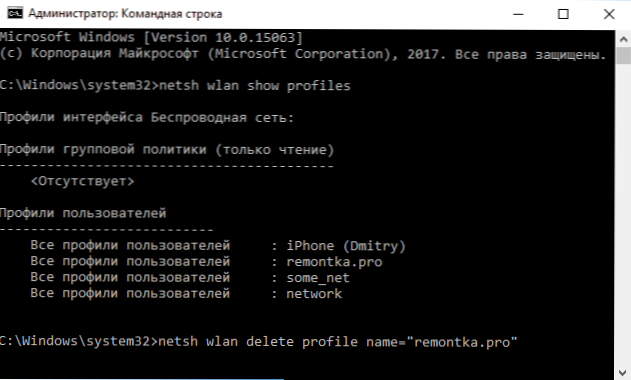
Następnie możesz zamknąć wiersz poleceń, zapisana sieć zostanie usunięta.
Instrukcja wideo
Usuwanie zapisanych parametrów Wi-Fi na Androida
Aby zapomnieć o zapisanej sieci Wi-Fi w telefonie lub tablecie z Androidem, użyj następujących kroków (elementy menu mogą się nieznacznie różnić w różnych markowych skorupach i wersjach Androida, ale logika działania jest taka sama):
- Przejdź do ustawień - wi -fi.
- Jeśli jesteś obecnie podłączony do sieci, o której musisz zapomnieć, po prostu kliknij ją i w otwartym oknie, kliknij „Usuń”.
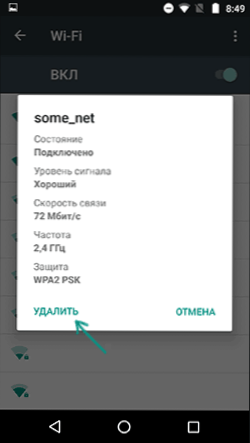
- Jeśli nie jesteś podłączony do usuniętej sieci, otwórz menu i wybierz element „Zapisany sieć”, a następnie kliknij nazwę sieci, o której należy zapomnieć i wybierz „Usuń”.
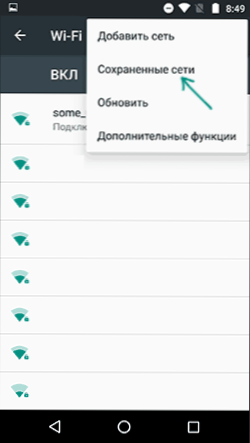
Jak zapomnieć o sieci bezprzewodowej na iPhonie i iPadzie
Działania niezbędne do zapomnienia o sieci Wi-Fi na iPhonie będą następujące (Uwaga: tylko sieć, która jest obecnie „widoczna”) zostaną usunięte):
- Przejdź do ustawień - wi -fi i kliknij literę „i” po prawej stronie w imieniu sieci.
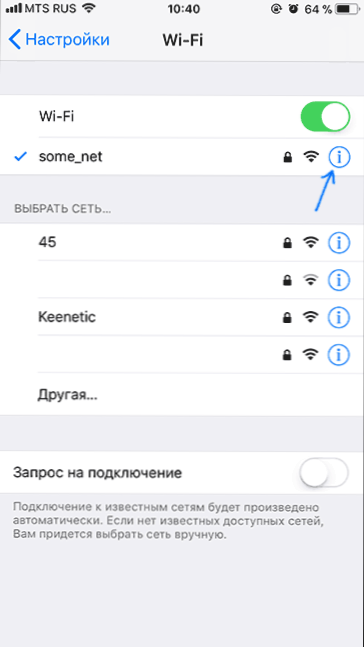
- Kliknij „Zapomnij o tej sieci” i potwierdź usunięcie zapisanych parametrów sieci.
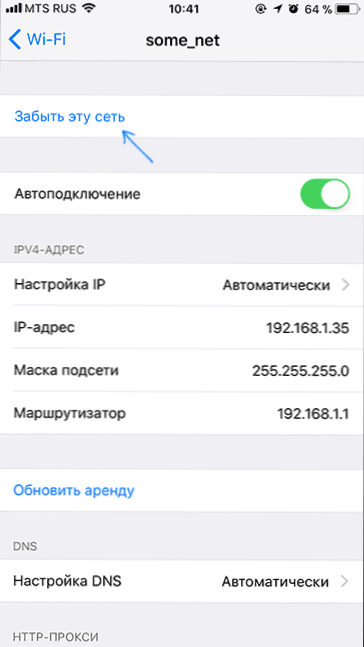
W Mac OS X
Aby usunąć zapisane parametry sieci Wi-Fi na komputerze Mac:
- Naciśnij ikonę połączenia i wybierz „Otwórz ustawienia sieciowe” (lub przejdź do „Ustawienia systemu” - „Sieć”). Upewnij się, że sieć Wi-Fi jest wybrana na liście po lewej stronie i kliknij przycisk „Dodatkowo”.
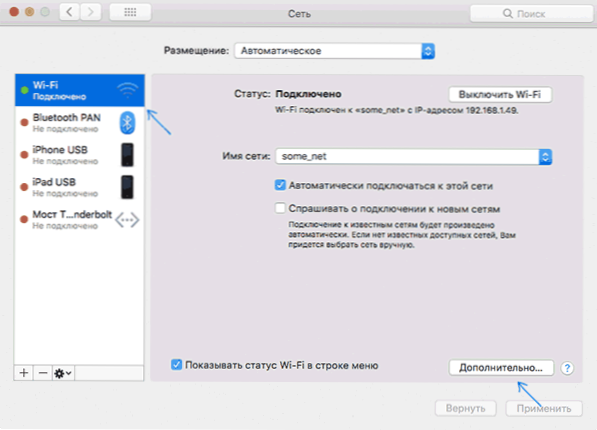
- Wybierz sieć, którą należy usunąć, i kliknij przycisk za pomocą znaku „minus”, aby.
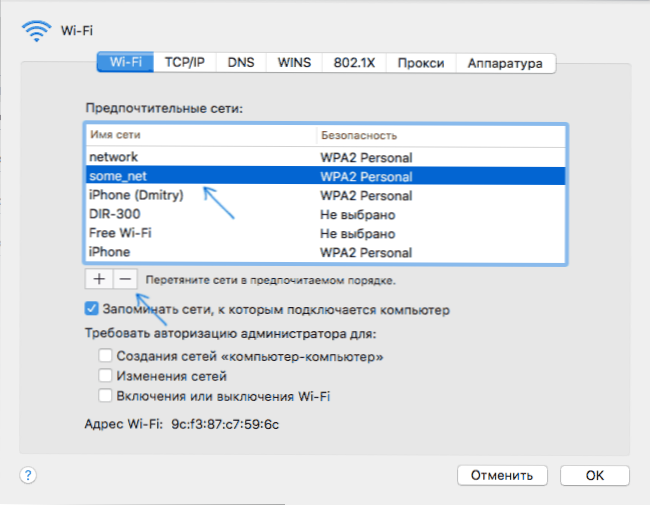
To wszystko. Jeśli coś się nie uda, zadawaj pytania w komentarzach, postaram się odpowiedzieć.
- « Pisanie wideo z komputera w VLC
- Aplikacja zablokowała dostęp do sprzętu graficznego - jak go naprawić »

